
在阿里云云效中如图所示如何解决?请参考图片: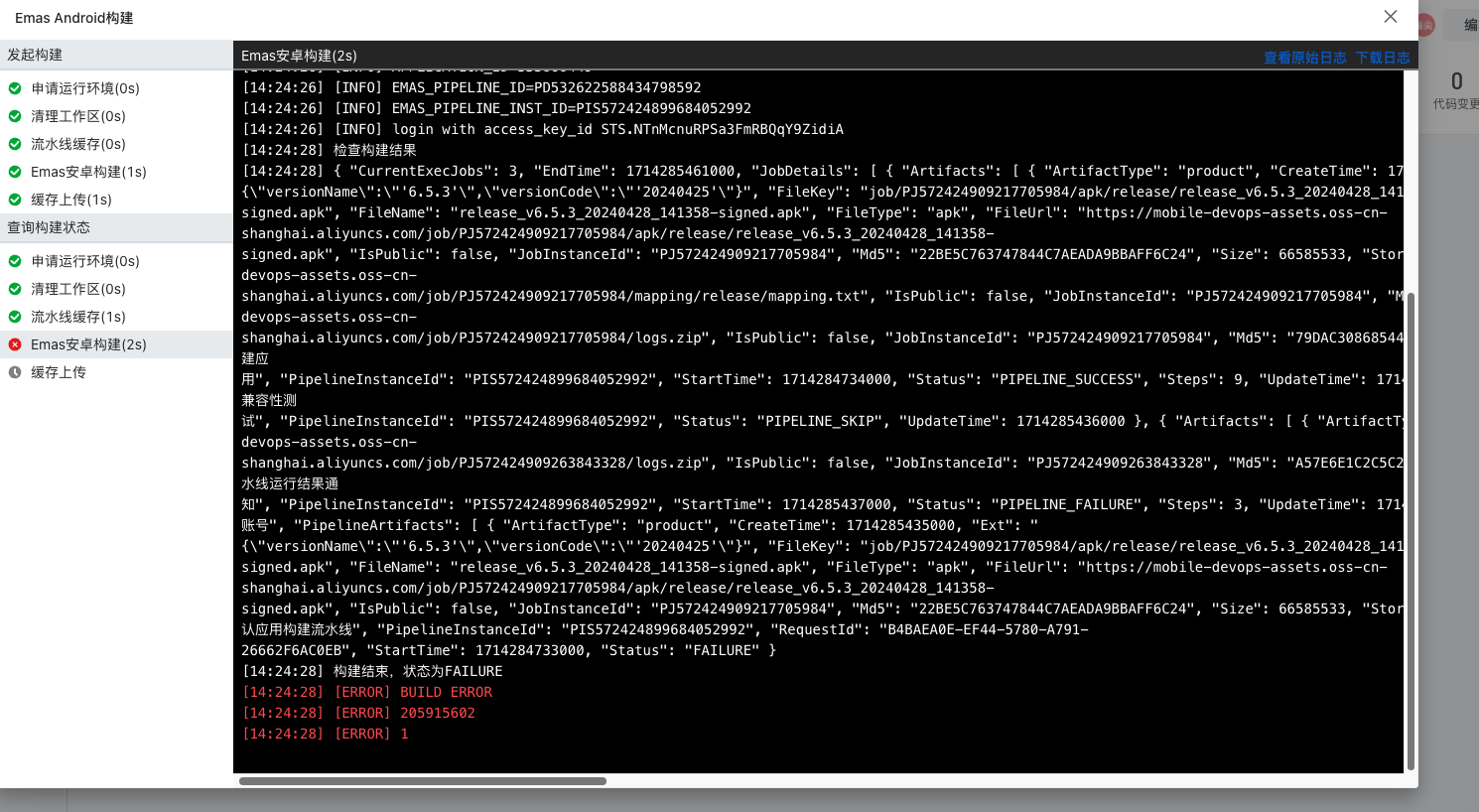
版权声明:本文内容由阿里云实名注册用户自发贡献,版权归原作者所有,阿里云开发者社区不拥有其著作权,亦不承担相应法律责任。具体规则请查看《阿里云开发者社区用户服务协议》和《阿里云开发者社区知识产权保护指引》。如果您发现本社区中有涉嫌抄袭的内容,填写侵权投诉表单进行举报,一经查实,本社区将立刻删除涉嫌侵权内容。
根据您提供的问题和知识库资料,以下是针对阿里云云效中可能遇到的问题的详细解答。由于您提到“如图所示”,但未具体描述问题内容,我将基于知识库中的常见问题和配置场景,提供可能的解决方案。如果以下内容未能完全匹配您的问题,请进一步补充具体问题描述。
根据知识库中的说明,此类问题通常是因为同一个钉钉成员在云效组织中绑定了多个阿里云账号,需要明确使用哪个账号继续工作。
方案一:使用之前绑定过钉钉的阿里云登录账号 1. 退出当前登录的阿里云账号。 2. 使用提示中的「其他账号【***】」重新登录访问云效。 - 注意:若账号是 dingtalk_ 开头,则可以通过钉钉扫码登录;否则需使用对应的阿里云账号登录。
方案二:使用当前登录账号加入云效组织 1. 在「无法加入组织」页面,点击「更换」。 2. 确认更换后,即可用当前登录账号进入组织。 - 重要提醒:更换前使用的阿里云账号在云效的权限、任务分配等不会转移到更换后的账号中,且更换前的账号将被停用,无法再访问该组织。
方案三:创建一家新组织 - 若以上方案均不适用,可以选择创建一家新的云效组织。
根据知识库中的说明,需求工作流和看板配置需要按照团队的实际价值流动过程进行设置。
步骤一:检查需求工作流配置 1. 进入项目设置页面,点击「工作项-需求」。 2. 检查需求工作流的状态是否按照推荐流程设置:
待处理 -> 已选择 -> 分析中 -> 就绪(待开发)-> 开发中 -> 待测试 -> 测试中 -> 待发布 -> 已发布
步骤二:配置看板视图 1. 切换需求页面为「看板」视图。 2. 根据团队的价值流动过程,调整看板列的顺序和名称。 3. 确保看板上的列分为「工作列」和「等待列」,并交替出现。
根据知识库中的说明,确保钉钉与云效的集成已完成以下配置:
步骤一:完成钉钉绑定 1. 确保企业已绑定钉钉,并完成个人绑定。 2. 在钉钉上安装「云效助手」机器人,用于接收工作通知。
步骤二:检查通知配置 1. 在云效 Projex 中,进入项目的通知设置页面。 2. 灵活定制通知范围和渠道,确保相关成员能收到通知。
步骤三:关联钉钉文档 1. 在云效平台中,启用「钉钉文档」应用。 2. 将云效项目与钉钉文档的知识库相关联。 3. 在需求交付过程中,上传 PRD 及其他文档,便于协作和追溯。
根据知识库中的说明,解绑钉钉账号会影响云效组织的权限。以下是具体操作步骤:
步骤一:确认解绑影响 1. 访问云效个人设置页面。 2. 在「第三方绑定」中查看绑定信息。 3. 若绑定信息显示“账号 [用户A] 所属的钉钉组织 [钉钉组织DA] 已绑定云效组织 [云效组织YA]”,则解绑会导致无法访问该云效组织。
步骤二:重新绑定钉钉账号 1. 在云效个人设置页面,重新绑定钉钉账号。 2. 确保绑定的钉钉组织与云效组织一致。
特别提醒:若您是云效组织的拥有者,解绑前需先转移组织拥有者权限,以免影响组织管理。
根据知识库中的说明,确保已完成以下操作:
步骤一:安装云效钉钉小程序 1. 在钉钉工作台中搜索「云效」,安装云效小程序。 2. 使用阿里云账号登录云效小程序。
步骤二:快速处理任务 1. 在「工作台」中查看「我负责的」、「我创建的」、「我参与的」事项。 2. 点击事项标题进入详情页,更新任务状态或添加备注。
步骤三:查看消息通知 1. 在「消息」模块中查看与您相关的所有通知。 2. 快速响应流水线审批、代码管理事件等通知。
以上是针对阿里云云效中常见问题的详细解决方案。如果您遇到的具体问题未包含在上述内容中,请提供更多细节,以便我们为您提供更精准的帮助。
云效,企业级一站式研发协同平台,数十万企业都在用。支持公共云、专有云和混合云多种部署形态,通过云原生新技术和研发新模式,助力创新创业和数字化转型企业快速实现研发敏捷和组织敏捷,打造“双敏”组织,实现多倍效能提升。